Mappe avanzate
Informazioni sulle mappe avanzate
Le
mappe avanzate si utilizzano quando è necessario mappare gli schemi di soggetto, contatto ed evento utilizzando diversi identificatori di join in un’unica mappa. Ad esempio, supponiamo di gestire un’attività online in cui i clienti possono contattarvi in due modi diversi: accedendo al proprio account online o chiamando un call center. Si vuole creare un percorso che comprenda l’esperienza dei clienti nel tentativo di risolvere un problema, che potrebbe coinvolgere uno o entrambi i metodi di contatto, rappresentati da schemi di eventi diversi. In ogni schema, il soggetto di valutazione è diverso (ad esempio, Web_Account per gli eventi online e PhoneVisit_ID per gli eventi telefonici). È possibile utilizzare una mappa avanzata per unire gli eventi provenienti da queste fonti multiple in un’unica mappa da utilizzare nel viaggio
Creazione di una mappa avanzata
Per creare una mappa avanzata, si creeranno più mappe e poi le si uniranno modificando i file JSON delle mappe. I passi che seguono illustrano questo processo.
- Per creare le mappe, seguire le istruzioni riportate nella pagina di creazione delle mappe. In generale, le mappe devono seguire le strutture seguenti:
- 1 semplice mappa che unisce i dati del contatto al soggetto (entità primaria) di uno schema di eventi.
- 1 semplice mappa che unisce i dati del contatto a un soggetto diverso dallo schema di un altro evento.
- Diamo un’occhiata alla prima mappa semplice. In questa mappa, vari campi oggetto sono mappati ai campi contatto che vengono ingeriti da un’importazione S3.
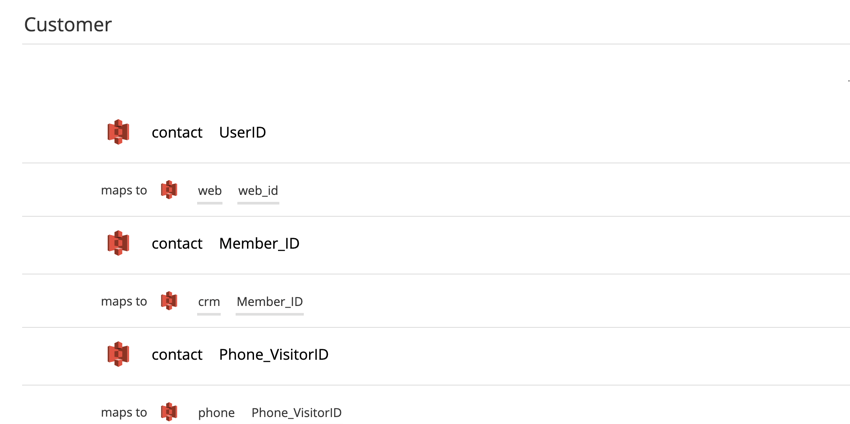
- Abbiamo creato anche una seconda semplice mappa che mappa i dati dei soggetti di uno schema di eventi diverso.
- Una volta create le mappe, trovare la prima mappa nella lista delle mappe.
- Fare clic sul menu a tre punti avanti alla mappa e selezionare Modifica avanzata.

- Fare clic su Copia codice per copiare il JSON negli appunti.
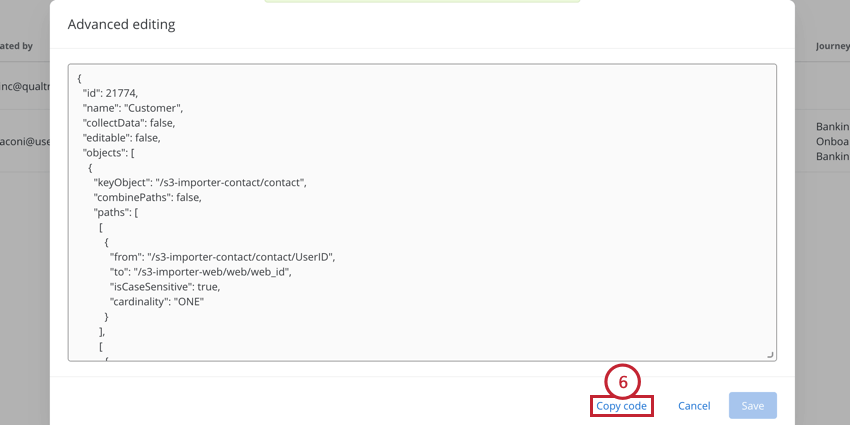
- Incollare il codice in un editor di testo sul computer o in un editor JSON online gratuito.
- Individuare la seconda mappa creata nella lista e ripetere i passaggi precedenti per copiare il suo codice nello stesso editor di testo.
- Nel file JSON della prima mappa, trovare “percorsi” dove sono definiti i sistemi mappati.
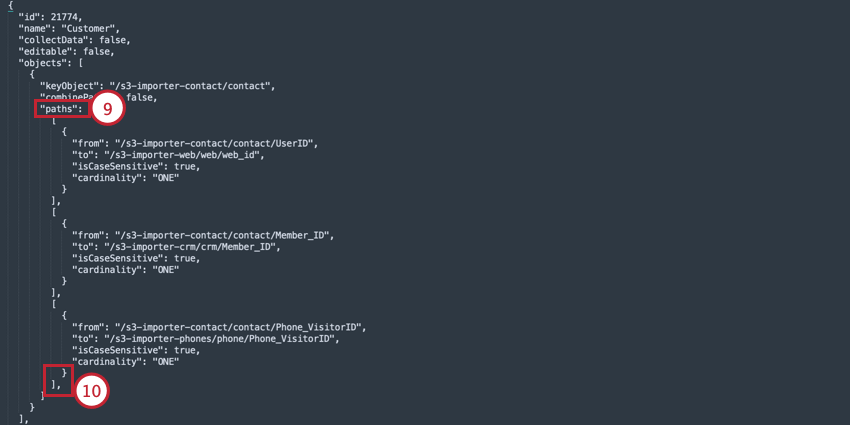
- Aggiungere una virgola ( , ) dopo la parentesi quadra di chiusura ( ] ) dell’ultimo sistema mappato.
- Con il cursore dopo la nuova virgola, premere Invio sulla tastiera per aggiungere una nuova riga.
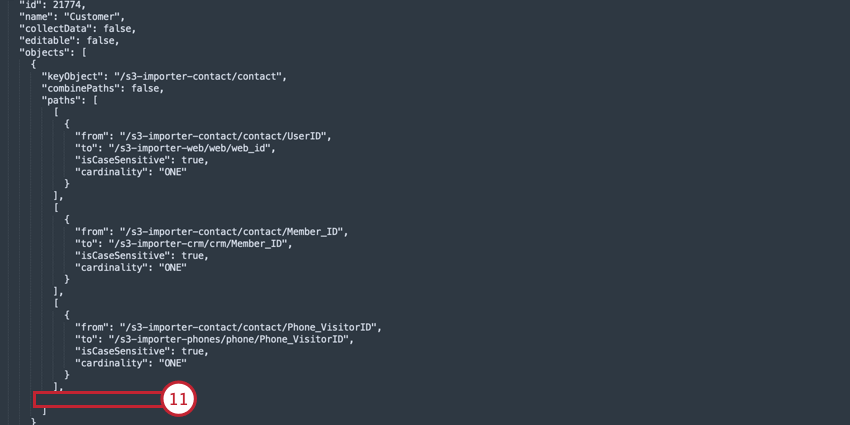
- Copiare la parte di mappatura del file JSON dalla seconda mappa. Copiate solo le parti all’interno delle parentesi quadre esterne della chiave “percorsi” (escludete la parentesi quadra esterna che compare sulla stessa riga di “percorsi”, ma includete tutte le parentesi quadre e graffe interne che vengono dopo).
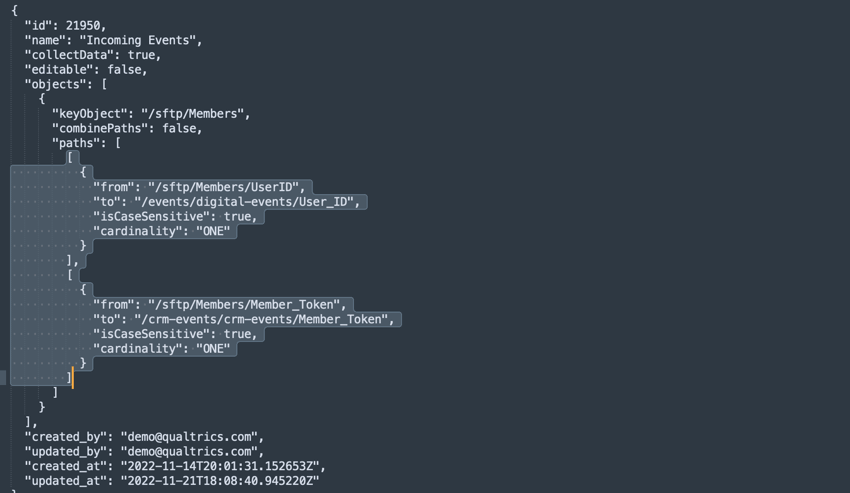
- Incollare il JSON copiato nella nuova riga aggiunta al punto 11.
- Nel Customer Journey Optimizer, trovare la prima mappa creata.
- Fare clic sul menu a tre punti avanti alla mappa e selezionare Modifica avanzata.
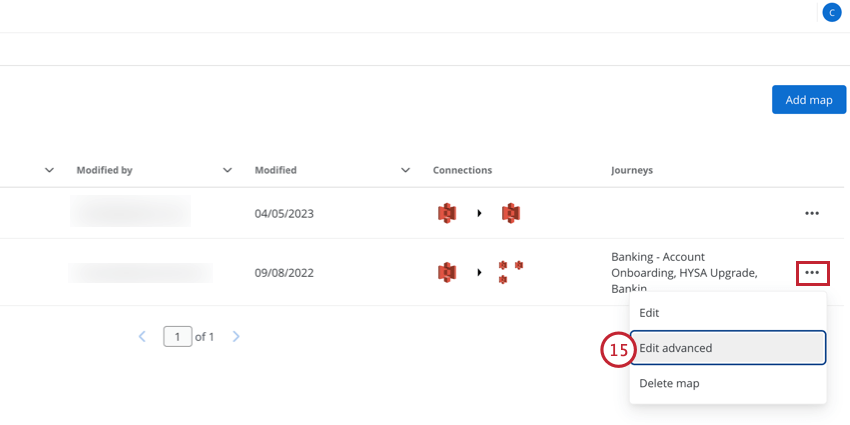
- Incollare il JSON modificato nella casella.
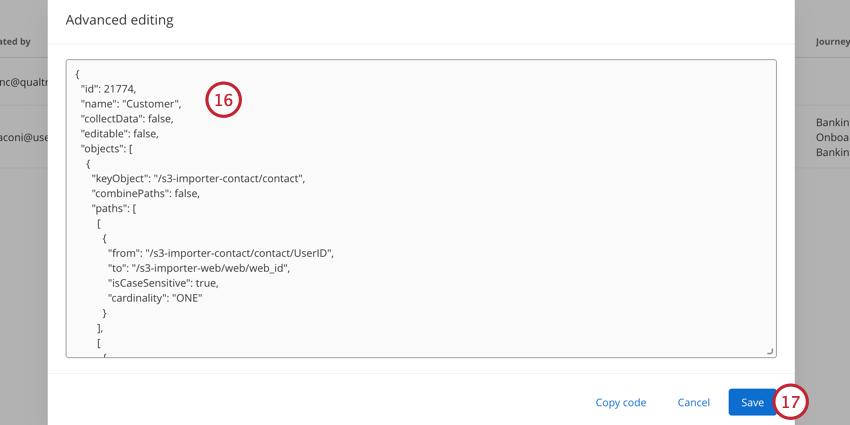
- Fai clic su Salva.
- Aprire la mappa per verificare che sia come ci si aspetta.
- Questo passaggio è facoltativo. È possibile eliminare le altre mappe, poiché non sono più necessarie.
Esempio: Combinazione di file JSON
Questa sezione è un esempio di combinazione di file di mappa utilizzando frammenti di codice JSON.
Prima mappa JSON
Di seguito è riportato il JSON della nostra prima mappa, che combina i dati dei contatti con lo schema dei soggetti valutazione:
{
"id": 21774,
"nome": "Cliente",
"collectData": false,
"editable": false,
"objects": [
{
"keyObject": "/s3-importer-contatto/contatto",
"combinePaths": false,
"paths": [
[
{
"from": "/s3-importer-contact/contatto/UserID",
"to": "/s3-importer-web/web/web_id",
"isCaseSensitive": true,
"cardinality": "ONE"
}
],
[
{
"from": "/s3-importer-contact/contatto/Member_ID",
"to": "/s3-importer-crm/crm/Member_ID",
"isCaseSensitive": true,
"cardinality": "ONE"
}
],
[
{
"from": "/s3-importer-contatto/contatto/Phone_VisitorID",
"to": "/s3-importer-phones/phone/Phone_VisitorID",
"isCaseSensitive": true,
"cardinality": "ONE"
}
]
]
}
],
"created_by": "demo@qualtrics.com",
"updated_by": "demo@qualtrics.com",
"created_at": "2022-08-24T16:42:53.570221Z",
"updated_at": "2022-09-08T20:14:33.534431Z"
}
Seconda mappa JSON
Di seguito è riportato il JSON della seconda mappa, che mappa i dati dell’evento al soggetto valutazione:
{
"id": 21950,
"nome": "Eventi in arrivo",
"collectData": true,
"editable": false,
"objects": [
{
"keyObject": "/sftp/Membri",
"combinePaths": false,
"paths": [
[
{
"from": "/sftp/Membri/UserID",
"to": "/eventi/digital-events/User_ID",
"isCaseSensitive": true,
"cardinality": "ONE"
}
],
[
{
"from": "/sftp/Membri/Member_Token",
"to": "/crm-events/crm-events/Member_Token",
"isCaseSensitive": true,
"cardinality": "ONE"
}
]
]
}
],
"created_by": "demo@qualtrics.com",
"updated_by": "demo@qualtrics.com",
"created_at": "2022-11-14T20:01:31.152653Z",
"updated_at": "2022-11-21T18:08:40.945220Z"
}
Mappa combinata JSON
Dopo aver combinato i due file JSON con il metodo sopra descritto, il JSON per la mappa avanzata si presenta come segue:
{
"id": 21774,
"nome": "Cliente",
"collectData": false,
"editable": false,
"objects": [
{
"keyObject": "/s3-importer-contatto/contatto",
"combinePaths": false,
"paths": [
[
{
"from": "/s3-importer-contact/contatto/UserID",
"to": "/s3-importer-web/web/web_id",
"isCaseSensitive": true,
"cardinality": "ONE"
}
],
[
{
"from": "/s3-importer-contact/contatto/Member_ID",
"to": "/s3-importer-crm/crm/Member_ID",
"isCaseSensitive": true,
"cardinality": "ONE"
}
],
[
{
"from": "/s3-importer-contatto/contatto/Phone_VisitorID",
"to": "/s3-importer-phones/phone/Phone_VisitorID",
"isCaseSensitive": true,
"cardinality": "ONE"
}
],
[
{
"from": "/sftp/Membri/UserID",
"to": "/eventi/digital-events/User_ID",
"isCaseSensitive": true,
"cardinality": "ONE"
}
],
[
{
"from": "/sftp/Membri/Member_Token",
"to": "/crm-events/crm-events/Member_Token",
"isCaseSensitive": true,
"cardinality": "ONE"
}
]
]
}
],
"created_by": "demo@qualtrics.com",
"updated_by": "demo@qualtrics.com",
"created_at": "2022-08-24T16:42:53.570221Z",
"updated_at": "2022-09-08T20:14:33.534431Z"
}